„Bardzo dobrze korzystałem z mojego iPhone'a, ale wczoraj nagle nie mogę nawiązywać ani odbierać połączeń, jak naprawić ten problem na moim iPhonie?” Nie ma nic bardziej irytującego, gdy próbujesz wykonać ważny telefon, ale okazuje się, że masz do czynienia z telefonem Błąd połączenia iPhone'a nie powiodło się. Dobrą wiadomością jest to, że ten problem jest zwykle spowodowany przez oprogramowanie. Ponadto istnieją metody samodzielnego rozwiązania problemu.
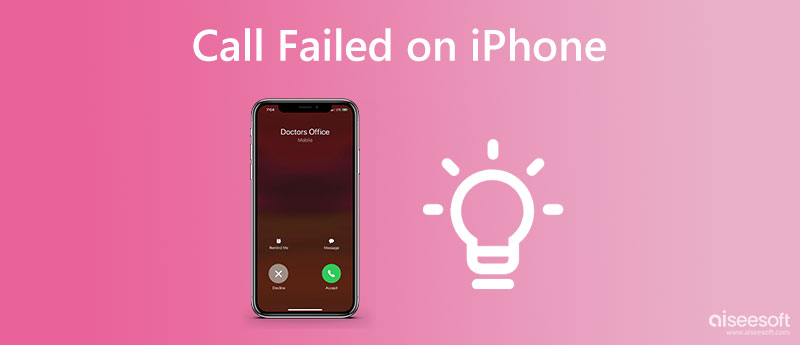
Trudno jest określić dokładny powód, dla którego Twoje połączenia zawodzą na iPhonie. Według naszych badań opartych na setkach zgłoszeń, do najczęstszych przyczyn należą:
1. Błędy oprogramowania.
2. Nieprawidłowe ustawienia.
3. Uszkodzona karta SIM.
4. Niska jakość sygnału.
5. iPhone zacina się.
6. Nieaktualne oprogramowanie.
Niezależnie od przyczyny, poprawki mogą pomóc w przywróceniu iPhone'a do normalnego stanu.
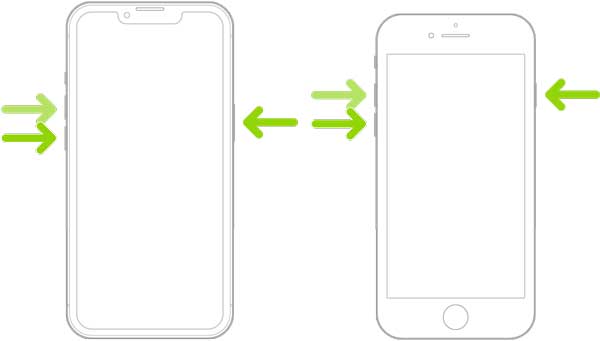
Ponowne uruchomienie iPhone'a może rozwiązać wiele błędów, wyczyścić pamięć podręczną i zamknąć aplikacje w tle. Gdy połączenia na iPhonie wciąż zawodzą, pierwszą rzeczą, którą możesz zrobić, jest ponowne uruchomienie urządzenia mobilnego.
W przypadku iPhone'a 8 i nowszych:
Naciśnij i zwolnij Maksymalna objętość przycisk, zrób to samo z Ciszej i naciśnij Bok przycisk aż pojawi się logo Apple.
Dla serii iPhone 7:Przytrzymaj przycisk Ciszej i Bok przyciski jednocześnie, aż pojawi się logo Apple.
W przypadku iPhone'a 6 i wcześniejszych:
Przytrzymaj przycisk Power i Strona główna przyciski w tym samym czasie. Zwolnij je, gdy zobaczysz logo Apple.
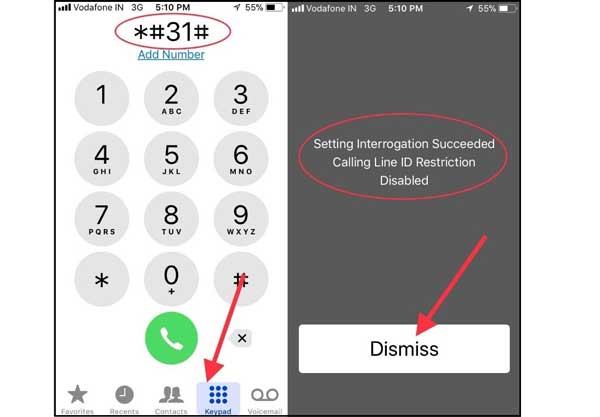
*#31# to tajny kod na iPhone'ach, aby ukryć numery, gdy dzwonisz do kogoś innego. Awaria połączenia na iPhonie może być wynikiem anonimowości połączenia. Dlatego ten kod pozwala sprawdzić status.
Wybierz *#31#, a pojawi się ekran z informacją Ustawianie przesłuchania powiodło się Ograniczenie identyfikatora dzwoniącego wyłączone. Oznacza to, że Twój identyfikator dzwoniącego został wyłączony. Wybierz kod ponownie i możesz normalnie wykonywać połączenia.
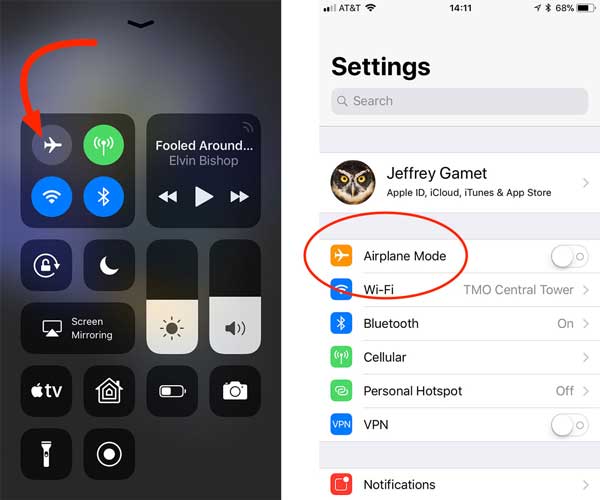
Sprawdzanie i poprawianie ustawień to kolejne rozwiązanie problemu z awarią połączenia na iPhone'ach. Główną przyczyną są niewłaściwe ustawienia. Jest to trochę skomplikowane i poniżej wymieniamy wszystkie powiązane ustawienia jeden po drugim.
1. Wyłącz tryb samolotowy. Jeśli jest wyłączony, włącz go i wyłącz.
2. Wyłącz Nie przeszkadzać w aplikacji Ustawienia.
3. Wyłączyć Przekazywanie połączeń Telefon wpis w aplikacji Ustawienia.
4. Sprawdź zablokowane numery telefonów w Telefon wpis w aplikacji Ustawienia.
Wykonujesz i odbierasz połączenia telefoniczne na smartfonie za pośrednictwem sieci operatora. Domyślnie iPhone'y automatycznie instalują aktualizacje operatora. Czasami sprawy nie idą dobrze. Na szczęście można to szybko zaktualizować.
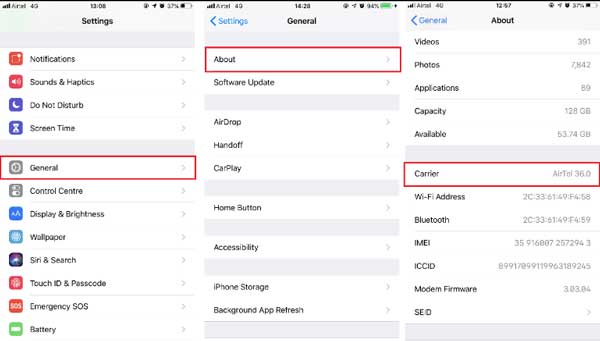
Ustawienia sieciowe na iPhonie są skomplikowane i obejmują Wi-Fi, sieć komórkową i nie tylko. Wbudowana funkcja resetowania sieci pozwala przywrócić je wszystkie do stanu fabrycznego. Możesz więc rozwiązać błąd niepowodzenia połączenia na swoim iPhonie.
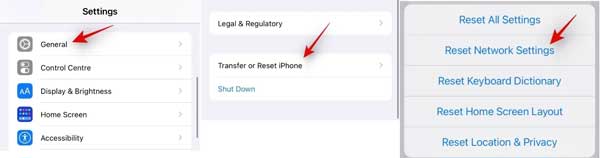
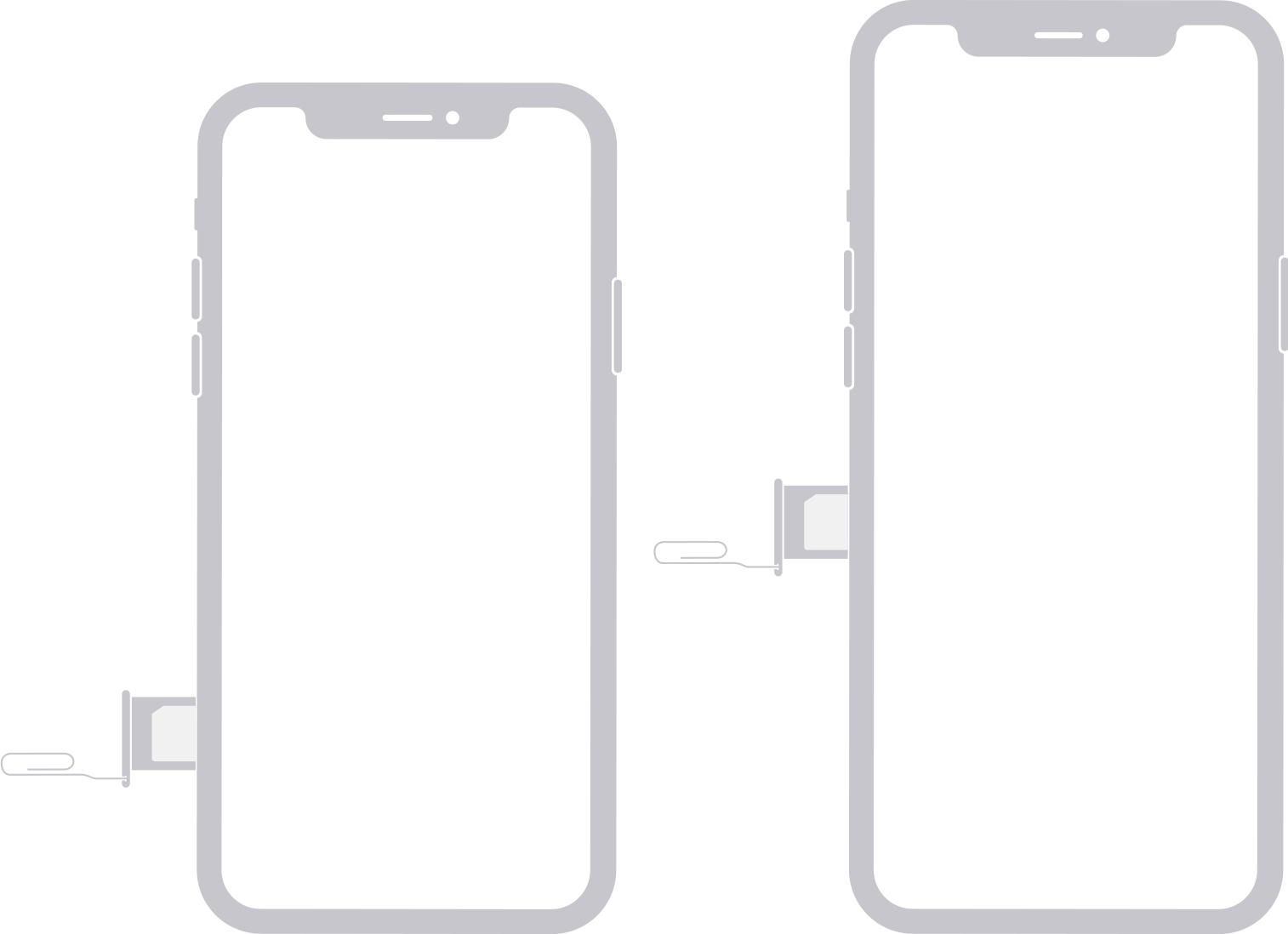
Kolejnym ważnym rozwiązaniem pozwalającym naprawić błąd niepowodzenia połączenia na iPhone'ach jest karta SIM. Może zostać uszkodzony przez kurz, wilgoć, uderzenia i inne czynniki. Włóż spinacz do papieru lub narzędzie do wyjmowania karty SIM w otwór obok kieszeni karty SIM. Wciśnij lekko i wysuń tackę SIM. Sprawdź kartę SIM i tacę SIM. Następnie umieść kolejną kartę SIM na tacy i włóż tackę z powrotem.
Ostatnim, ale nie mniej ważnym rozwiązaniem jest Odzyskiwanie systemu Aiseesoft iOS. Jest to kompleksowe rozwiązanie do rozwiązywania różnych problemów z oprogramowaniem, które prowadzą do niepowodzeń połączeń na iPhone'ach. Co ważne, nie wymaga żadnych umiejętności technicznych.

Pliki do Pobrania
Odzyskiwanie systemu Aiseesoft iOS — najlepsze narzędzie do naprawy systemu iPhone'a
100% bezpieczeństwa. Bez reklam.
100% bezpieczeństwa. Bez reklam.
Oto kroki, aby naprawić błąd niepowodzenia połączenia na telefonie iPhone:
Uruchom najlepsze narzędzie do odzyskiwania systemu iOS po instalacji. Wybierać Odzyskiwanie systemu iOS, podłącz iPhone'a do komputera za pomocą kabla Lightning i naciśnij Start przycisk.

W przypadku systemu iOS 13 i nowszych wprowadź hasło, aby zezwolić na połączenie.
Kliknij Darmowa szybka poprawka link, aby szybko naprawić iOS. Jeśli to nie działa, kliknij przycisk Fix przycisk. Następnie wybierz odpowiedni tryb i kliknij przycisk Potwierdzać przycisk. Aby zachować swoje dane, wybierz Tryb standardowy. Sprawdź informacje o swoim iPhonie i naciśnij Naprawa przycisk. Po zakończeniu Twój iPhone znów będzie działał normalnie.

Dlaczego połączenie iPhone'a nie powiodło się na jeden numer?
Jeśli dodasz numer telefonu do czarnej listy, nie będziesz już mógł odbierać połączeń. Ponadto Twój operator może zablokować numer telefonu z różnych powodów.
Dlaczego mój iPhone blokuje połączenia telefoniczne?
Otwórz aplikację Ustawienia, dotknij Telefon i naciśnij Blokowanie i identyfikacja połączeń. Tutaj możesz blokować połączenia telefoniczne lub je odblokować.
Co oznacza błąd sygnału na iPhone'ach?
Błąd sygnału oznacza, że sygnał Twojej usługi komórkowej jest słaby lub coś jest nie tak z Twoim iPhonem.
Wnioski
W tym artykule zidentyfikowano rozwiązania, które pomogą Ci naprawić błąd niepowodzenia połączenia na iPhone'ach. Postępując zgodnie z poprawkami, możesz szybko pozbyć się błędu. Następnie możesz normalnie nawiązywać i odbierać połączenia telefoniczne na swoim telefonie. Aiseesoft iOS System Recovery to najlepsze rozwiązanie dla początkujących. Jeśli masz inne pytania, zapisz je poniżej.

Napraw system iOS do normalnego działania w różnych problemach, takich jak utknięcie w trybie DFU, trybie odzyskiwania, trybie słuchawek, logo Apple itp. Do normalnego poziomu bez utraty danych.
100% bezpieczeństwa. Bez reklam.
100% bezpieczeństwa. Bez reklam.